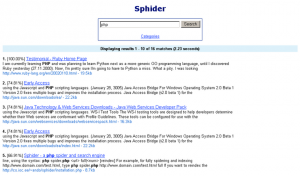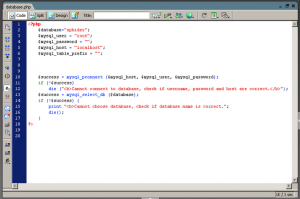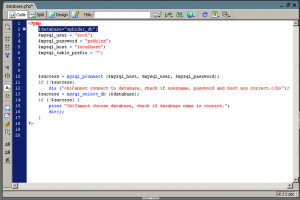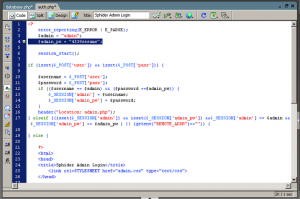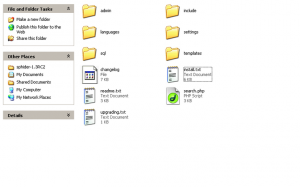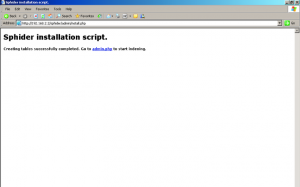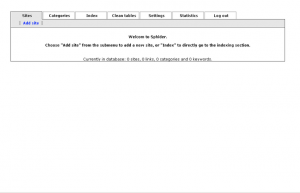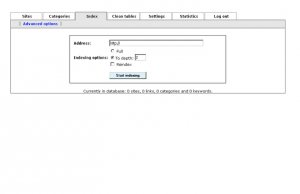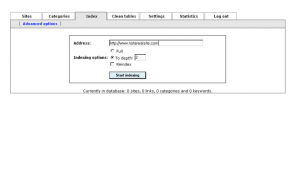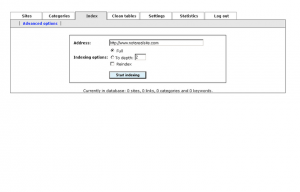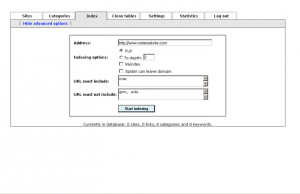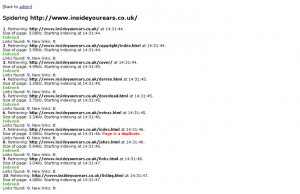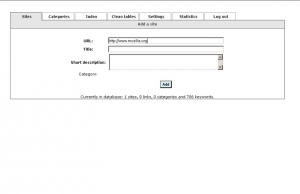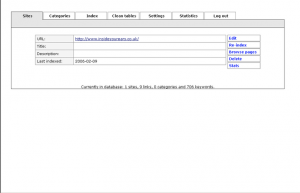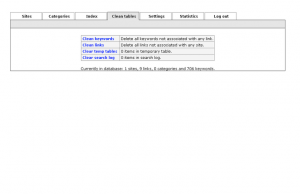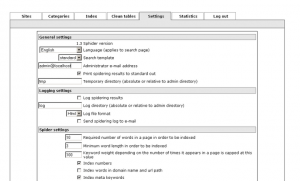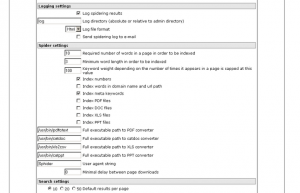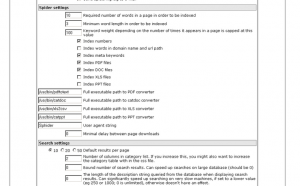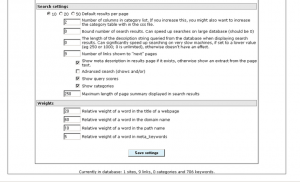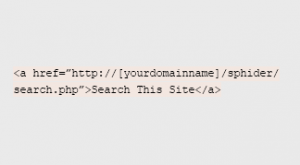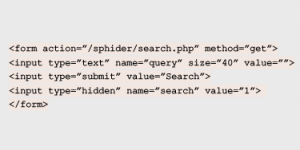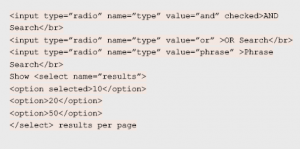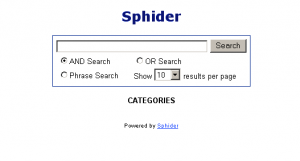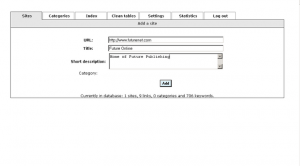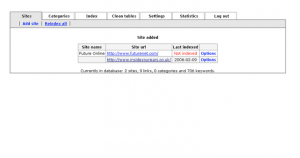Nieważne, czy wymarzyłeś sobie, że twój serwis zostanie drugim Google, czy też po prostu chcesz dodać prostą wyszukiwarkę do swojej strony, mamy dla ciebie skrypt PHP, którego potrzebujesz.
Ankiety przeprowadzone na temat użyteczności dowodzą, że jedną z pierwszych rzeczy, jakich internauci szukają na stronie, jest okienko wyszukiwania. Ma to swoje uzasadnienie. Narzędzia do przeszukiwania strony stanowią dla odwiedzających wyjście awaryjne, gdy inne formy nawigacji zawiodą.
Co więcej, pomagają one użytkownikom w znalezieniu dokładnie tego, czego szukają, w prosty i szybki sposób. Korzystanie wpływa to na użyteczność strony, zachęcając internautów do dłuższych odwiedzin i częstszych powrotów w przyszłości. Dzięki prostemu skryptowi PHP nazwanemu Sphider, możesz teraz dodać wszystkie te funkcje do swojej strony dosłownie w kilka minut.
Pomocne adresy
- Zoom Search Engine
http://www.wrensoft.com/zoom
Ciekawy, bo przygotowany do instalacji na twoim komputerze program stanowi alternatywny sposób na dodanie funkcji wyszukiwania do strony internetowej. - Sematopia
http://www.sematopia.com/?p=28
Chcesz zainstalować własny serwer testowy, aby móc uruchomić na nim aplikacje wymagające PHP i bazy MySQL? W serwisie Sematopia znajdziesz prosty przewodnik na ten temat.
Sphider to wyszukiwarka pracująca w oparciu o PHP i MySQL. Kataloguje ona i wyszukuje treści na całej stronie, włączając w to adresy URL, metatagi i właściwy tekst, zapisując najważniejsze ze słów kluczowych w swojej bazie danych. Pole tekstowe zamieszczone na stronie pozwala użytkownikom na wysłanie zapytania do tej bazy i szybkie wyśledzenie podstron zawierających szukane frazy.
Pomimo że Sphider to tylko niewielki skrypt – poniżej 100 KB – mieści się w nim naprawdę wiele zalet. Potrafi m.in. odnajdywać odnośniki na stronach wykorzystujących ramki oraz standardowe metatagi i linki. Jest również w stanie przeszukać pliki PDF, dokumenty Worda oraz dynamiczne podstrony. Ze względu na pełną indeksację tekstu proces zbierania informacji o dużych stronach potrafi nieco potrwać, lecz późniejsze przeszukiwanie odbywa się już szybko i sprawnie.
Zastosowanie Shpidera niesie ze sobą wiele korzyści. Możesz wykorzystać go do stworzenia mapy twojej strony, monitorowania najczęściej występujących słów kluczowych, a następnie wykorzystania zebranych w ten sposób informacji do ulepszenia całego serwisu. Słowa kluczowe pojawiające się na twojej stronie są prawdopodobnie tymi samymi słowami, które internauci wykorzystują do przeszukiwania sieci jako całości – zatem skorzystanie z tych sugestii może poprawić twoją pozycję nawet w dużych wyszukiwarkach, takich jak np. Google.
A skoro już o nich mowa, możliwości Sphidera również nie ograniczają się do jednej strony. Z odpowiednio wydajnym kontem internetowym, które będzie w stanie obsłużyć duży ruch, możesz wykorzystać Sphidera do uruchomienia własnej ogólnodostępnej wyszukiwarki – aczkolwiek nie polecamy go do bardzo obciążających zastosowań.
W tym przewodniku skupimy się na instalacji Sphidera na serwerze, przeszukania serwisu, modyfikacji ustawień oraz umieszczeniu okienka wyszukiwarki na właściwej stronie. Zanim jednak zaczniemy, upewnij się, że dysponujesz odpowiednim systemem. Będziesz potrzebował dostępu do serwera (lub serwera wirtualnego zainstalowanego na twoim komputerze) umożliwiającego uruchomienie skryptów PHP oraz bazy danych MySQL (wraz z dostępem do funkcji dodawania nowej bazy).
Na tym będzie zresztą polegać twoje pierwsze zadanie: wejdź na stronę swojego panelu administracyjnego, a następnie utwórz nową bazę danych. Zanotuj jej nazwę, nazwę użytkownika oraz hasło, które wybrałeś.
Gdy przygotowania dobiegną końca, nadejdzie czas na rozpakowanie skryptu, jego instalację oraz zintegrowanie ze stroną internetową.
Wskazówki
Wykorzystanie statystyk
Wiele osób płaci za narzędzia do analizy statystyk – ze Sphiderem otrzymujesz je za darmo. Szczegóły statystyk wykażą nasilenie słów kluczowych w zawartości twojej strony. Porównaj te dane ze słowami kluczowymi najczęściej wpisywanymi przez użytkowników, aby poprawić pozycję serwisu w dużych wyszukiwarkach internetowych.
Dodawanie kategorii
Sphider doskonale sprawdza się również w przypadku stron z podziałem na kategorie, wzorowanych na dużych portalach. Przejdź w tym celu do zakładki Categories i wpisz tytuły nowych kategorii. Kiedy dodasz nową stronę, będziesz mógł przypisać ją do jednej z utworzonych wcześniej kategorii.
Krok pierwszy: Instalacja skryptu
{tlo_1}
1. Rozpakuj archiwum
Sphider jest naprawdę prosty w instalacji, lecz zanim do niej przystąpisz, będziesz musiał najpierw wyedytować kilka plików. Skopiuj zawartość katalogu Sphider na swój komputer, a następnie przejdź do folderu /sphider/settings. Znajdź plik databse.php i otwórz go w edytorze tekstu. My korzystamy z Dreamweavera, ale równie dobrze sprawdzi się tutaj systemowy Notatnik.
{/tlo}
{tlo_0}
2. Zmień szczegóły bazy danych
Dodaj w pliku nazwę bazy danych MySQL, nazwę użytkownika oraz hasło. Jeżeli nie jesteś ich pewien, sprawdź dokumentację dostarczoną przez firmę, u której wykupiłeś konto lub zajrzyj do ustawień panelu administracyjnego. W 9 na 10 przypadków nazwa hosta bazy danych to \”localhost\”, co akurat już zostało wprowadzone do pliku. Zapisz zmodyfikowany plik.
{/tlo}
{tlo_1}
3. Zmień hasło
Następnie otwórz plik auth.php znajdujący się w folderze /sphider/admin. Domyślna nazwa użytkownika to \”admin\”, hasło to też \”admin\”. Znajdź te wpisy w skrypcie i zmień hasło na coś trudniejszego do odgadnięcia lub złamania. Gdy skończysz, zapisz zmiany w pliku.
{/tlo}
{tlo_0}
4. Skopiuj pliki
Teraz nadszedł czas na wgranie folderu Sphidera i całej jego zawartości do katalogu ze stronami internetowymi na serwerze. Jeżeli używasz Windows XP, wprowadź ścieżkę dostępu do FTP w pasku adresu Internet Explorera. Jeżeli nie zostaniesz poproszony o podanie nazwy użytkownika i hasła, kliknij prawym klawiszem myszy w polu okna i wybierz pozycję \”Zaloguj jako\” z menu.
{/tlo}
{tlo_1}
5. Stwórz nowe tabele w bazie danych
Zbliżamy się do końca. Kiedy folder ze skryptem znajdzie się już na serwerze, wczytaj w przeglądarce internetowej adres strony instalacyjnej: {stala}http://twojadres/sphider/admin/install.php{/stala}. Jeżeli wszystko poszło dobrze, skrypt stworzy teraz tabele w bazie danych MySQL w celu sfinalizowania instalacji.
{/tlo}
{tlo_0}
6. Sprawdź poprawność instalacji
W celu potwierdzenia, że instalacja zakończyła się sukcesem, wejdź do panelu administracyjnego Sphidera: {stala}http://twojadres/sphider/admin/admin.php{/stala}. Zostaniesz poproszony o nazwę użytkownika i hasło, które wcześniej zapisałeś w pliku auth.php. Następny krok będzie polegać na zindeksowaniu twojej strony internetowej.
{/tlo}
Krok drugi: Indeksowanie strony
{tlo_1}
1. Kilka następnych kroków będzie bardzo prostych.
Staniesz przed wyborami, które będą miały wpływ na późniejszą wydajność oprogramowania, zatem nie pędź do przodu i nie akceptuj wszystkich domyślnych ustawień. Kiedy zalogujesz się do panelu administracyjnego, zobaczysz stronę z zakładkami ciągnącymi się wzdłuż górnej krawędzi okna. Przejdź od razu do zakładki Index.
{/tlo}
{tlo_0}
2. Rozpocznij indeksowanie strony
Wpisz URL twojej strony w polu Adress. Zwykle wystarczy wpisać adres najwyższego poziomu, lecz jeżeli chcesz ograniczyć wyszukiwanie do jednej sekcji lub tylko jednej podstrony, nie stanowi to żadnego problemu. Masz teraz dwie opcje do wyboru. Możesz zindeksować całą stronę lub określić liczbę poziomów, definiujących, jak głęboko Sphider ma zapuścić się w swoich poszukiwaniach.
{/tlo}
{tlo_1}
3. Głębokość strony
Sphider pracuje, śledząc odnośniki. Twoja strona główna traktowana jest jako Poziom 1: każdy odnośnik do niej prowadzący zalicza się do Poziomu 2, odnośniki do tych stron to już Poziom 3 itd. Liczba, którą wprowadzisz w polu \”To depth\”, określa poziom, do którego Sphider będzie indeksował stronę. Zwróć uwagę na to, że zbadanie większych stron zajmuje więcej czasu i pochłania więcej miejsca w bazie danych.
{/tlo}
{tlo_0}
4. Opcje zaawansowane
Kliknij na pozycji \”Advanced options\”, aby odsłonić dwa ukryte pola tekstowe. Pozwalają one na wpisanie słów kluczowych lub znaków zawartych w odnośnikach, które Sphider powinien lub nie powinien uwzględnić. Możesz wpisać słowo \”admin\”, blokując tym samym przeszukiwanie przez Sphidera prywatnej sekcji strony lub podać znaki zapytania, uniemożliwiając przez to zindeksowanie stron PHP.
{/tlo}
{tlo_1}
5. Rozpocznij indeksowanie
Kiedy skończysz już wypełniać istotne szczegóły, kliknij na przycisku \”Start indexing\”. Strona zostanie przeszukana począwszy od góry hierarchii aż do poziomu, który wcześniej określiłeś. Pełną listę wyników będziesz mógł obejrzeć w oknie przeglądarki internetowej. Jeżeli proces indeksowania stron miał już wcześniej miejsce, Sphider poinformuje cię o zmianach, jakie nastąpiły od czasu ostatniej operacji.
{/tlo}
{tlo_0}
6. Dodaj strony
Alternatywny sposób polega na dodaniu w zakładce Sites adresów stron, które chciałbyś zindeksować. W tym celu kliknij na opcji \”Add site\” i wprowadź odpowiednie informacje do formularza. Zostaniesz także poproszony o dodanie tytułu oraz opisu dla wybranej strony. Kliknij następnie na opcji \”Reindex all\” w celu uruchomienia przeszukiwania. W przypadku skorzystania z tego sposobu, proces indeksowania stron odbywa się według domyślnych ustawień.
{/tlo}{tlo_1}
7. Dodatkowe opcje
Kliknij na odnośniku \”Back to Admin\”, aby powrócić do głównej strony panelu administracyjnego, a dokładniej sekcji Sites, gdzie znajduje się lista zindeksowanych stron. Kliknij odnośnik Options, jeżeli chcesz dokonać ponownego zindeksowania, sprawdzić jej statystyki lub przejrzeć listę przeszukanych podstron. W celu przeszukania nowo zindeksowanej strony wpisz w przeglądarce internetowej adres {stala}http://twojadres/sphider/search.php{/stala}.
{/tlo}
{tlo_0}
8. Wyczyść bazę danych
Jeżeli zajdzie taka potrzeba, zindeksowane wcześniej strony można usunąć w sekcji Options. Lecz w miarę upływu czasu takie kasowanie i dodawanie nowych stron przyczynia się do narastania bałaganu w bazie danych. Na szczęście masz możliwość wyczyszczenia bazy danych przy użyciu narzędzi dołączonych do Sphidera. Przejdź do zakładki \”Clean tables\”. Pozwala ona na usunięcie opuszczonych słów kluczowych, odnośników i starych logów.
{/tlo}
Krok trzeci: Przejrzenie ustawień
{tlo_1}
1. Dodaj swój adres e-mail
Omówiliśmy już szczegółowo samo indeksowanie stron, lecz pozostała nam jeszcze zmiana ustawień w ogólnej sekcji, która zasługuje na chwilę uwagi. Kliknij na zakładce Settings, zawierającej pełen zestaw opcji związanych z konfiguracją programu. Możesz je dowolnie edytować – aby rozpocząć dodaj swój adres e-mail w polu \”General settings\”.
{/tlo}
{tlo_0}
2. Rejestracja zdarzeń
Możesz aktywować zapisywanie logów w następnej sekcji poprzez kliknięcie na polu \”Log spidering results\”. Od teraz chwili strona zostanie zindeksowana, program będzie tworzyć log z tego zdarzenia, który może zostać następnie wysłany na podany przez ciebie wcześniej adres e-mail. Log zawiera te same informacje, które są wyświetlane w przeglądarce po każdym cyklu indeksowania.
{/tlo}
{tlo_1}
3. Nie tylko HTML
W sekcji \”Spider settings\” możesz ustalić, jak bardzo elastyczny ma być Sphider. Możesz włączyć indeksowanie plików PDF, dokumentów Worda, Excela i PowerPointa. Skrypt, który zainstalowałeś, ma już wbudowane odpowiednie konwertery: wszystko, co musisz zrobić, to zaznaczenie odpowiednich pól. Możesz również określić wagę słów kluczowych w generowaniu wyników.
{/tlo}
{tlo_0}
4. Znaczenie słów kluczowych
Sekcja \”Search settings\” pokazuje, w jaki sposób generowane są wyniki wyszukiwania. Domyślne ustawienia dopuszczają wyświetlenie tylko 10 wyników na stronie. Ustawienia \”bound number\” oraz \”lenght of description string\” mogą przyśpieszyć działanie programu na słabszych maszynach. Sekcja Weights pozwala na określenie znaczenia (wagi) słów kluczowych rozmieszczonych w różnych elementach na stronach dla końcowego wyniku.
{/tlo}
Krok czwarty: Integracja Sphidera ze stroną WWW
{tlo_1}
1. Umieść odnośnik do wyszukiwarki
Najprostszym sposobem na dodanie wyszukiwarki do twojego serwisu jest umieszczenie na niej odnośnika do strony głównej skryptu. Znajdziesz ją w katalogu z zainstalowanym Sphiderem: /sphider/search.php. Przeniesie on użytkowników do prostej podstrony z wyszukiwarką. Kod, którego powinieneś użyć, nie jest zbyt skomplikowany i wygląda podobnie do tego pokazanego na ilustracji.
{/tlo}
{tlo_0}
2. Własne okienko wyszukiwania
Możesz również bezpośrednio zintegrować okienko wyszukiwarki z twoją stroną poprzez wykorzystanie odpowiedniego formularza. Podstawowy kod widnieje poniżej. Tworzy on kopię formularza wyszukiwania obecnego na podstronie Sphidera, z tą różnicą, że możesz go umieścić w dowolnym miejscu dokumentu HTML lub PHP. Dzięki temu użytkownicy będą mogli jeszcze prościej i szybciej przeszukać strony, które wcześniej zindeksowałeś.
{/tlo}
{tlo_1}
3. Zaawansowany formularz
Podstawowe okienko wyszukiwarki da użytkownikom jedynie możliwość prostego przeszukania zindeksowanych stron. Możesz wzbogacić je o dodatkowe opcje, wykorzystując do tego kod widoczny poniżej. Zamieść go w ramach formularza pokazanego w poprzednim kroku, przed zamykającym tagiem {html}
{/html}. Udostępnione w ten sposób opcje umożliwią internautom przeszukanie strony z wykorzystaniem fraz lub operatorów {stala}AND{/stala} i {stala}OR{/stala}.
{/tlo}
{tlo_0}
4. Jak uniknąć bałaganu
Alternatywny sposób polega na udostępnieniu internautom odnośnika do strony z wyszukiwaniem zaawansowanym, co pozwoli uniknąć bałaganu na stronie głównej. Aby to zrobić, zamieść pod okienkiem wyszukiwania następujący link: {stala}http://twojastrona/sphider/search.php?adv=1{/stala}. Możesz również zaznaczyć w panelu administracyjnym opcję \”Advanced search (shows and/or)\” i korzystać ze standardowego odnośnika do podstrony z wyszukiwarką.
{/tlo}
Zdetronizuj Google!
Dzięki Sphiderowi możesz uruchomić również własną publiczną wyszukiwarkę.
{tlo_1}
1. Wypłyń na szerokie wody
Nie musisz ograniczać działania Sphidera do obszaru tylko jednej strony. Jeżeli chcesz, możesz zindeksować tak wiele stron, ile tylko zdoła udźwignąć twój serwer i baza danych. Będąc w zakładce Site, kliknij na opcji \”Add site\”.
{/tlo}
{tlo_0}
2. Zindeksuj strony
Jeżeli dysponujesz wgraną listą stron do zindeksowania, możesz przeszukać je wszystkie za jednym zamachem – wystarczy, że klikniesz na odnośniku \”Reindex all\” w zakładce Sites. Aby dodać nowe adresy, skorzystaj z prostego formularza.
{/tlo}
{tlo_1}
3. Dodaj stronę wyszukiwarki
Użytkownicy mogą być automatycznie przekierowywani na stronę wyszukiwarki. W tym celu zamieść kod {html}{/html} w sekcji {html}
{/html} twojej strony głównej.{/tlo}